CAD如何建立中心线图层,秒绘中心线?
溜溜自学 室内设计 2021-12-16 浏览:2369
大家好,我是小溜,中心线又叫中线是用以标识中心的线条。常用点划线表示,是中心线的特定标志。 中心线在制图中,有其特定的用途能给物体以准确的定位。那么CAD如何建立中心线图层,秒绘中心线?下面小溜就以下简单操作演示一下,希望可以帮助到大家。
想要更深入的了解“CAD”可以点击免费试听溜溜自学网课程>>
工具/软件
电脑型号:联想(lenovo)天逸510s; 系统版本:Windows7; 软件版本:CAD2010
方法/步骤
第1步
首先,打开CAD,命令栏中输入“la”命令,键盘空格键或enter键执行命令,进入图层特性管理器。

第2步
打开图层特性管理器后,点击新建图层按钮,或者键盘输入“alt+n”组合键,新建图层。

第3步
新建新图层后,将新图层命名为“中心线”。
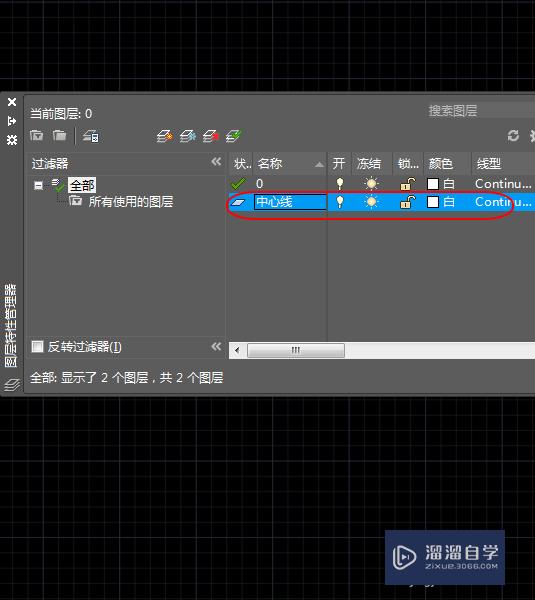
第4步
将中心线图层线型修改为点划线表示,加载点划线选择并确定,颜色修改为红色,即可建立中心线图层。
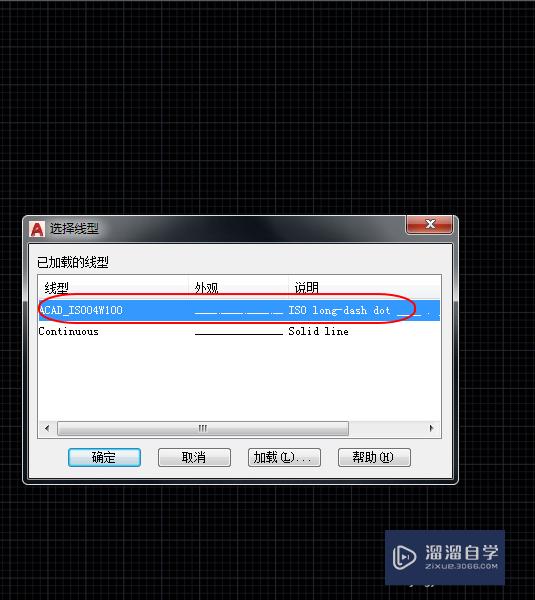
第5步
在模型空间中,输入"l”命令,键盘空格键或enter键执行命令,绘制直线。
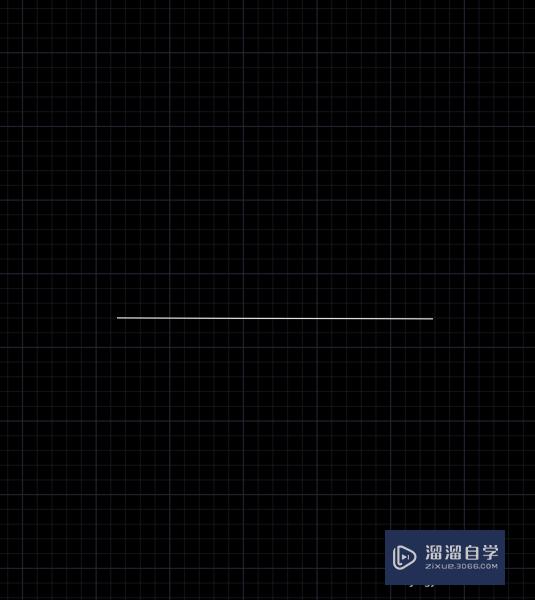
第6步
将绘制的直线图层改为中心线即可秒绘制中心线,也可在中心线图层置为当前图层,绘制直线时直接为中心线。
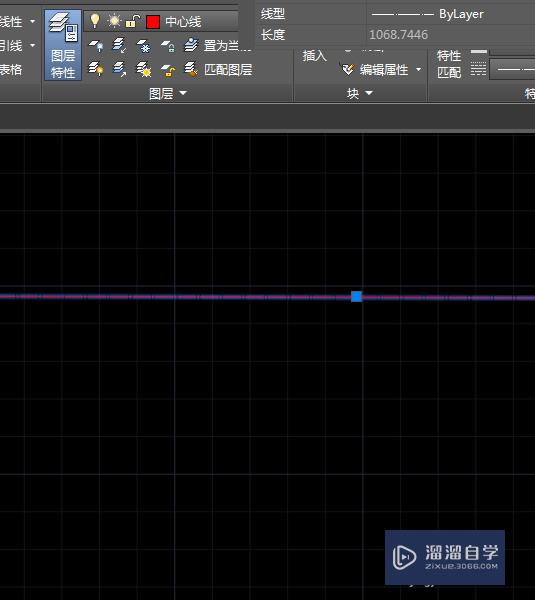
总结:
1.进入图层特性管理器、2.新建图层、3.将新图层命名为“中心线”、4.加载点划线选择并确定,颜色修改为红色,建立中心线图层、5.绘制直线6.将直线图层修改为中心线或置为当前图层,即可秒变中心线
温馨提示
以上就是关于“CAD如何建立中心线图层,秒绘中心线?”全部内容了,小编已经全部分享给大家了,还不会的小伙伴们可要用心学习哦!虽然刚开始接触CAD软件的时候会遇到很多不懂以及棘手的问题,但只要沉下心来先把基础打好,后续的学习过程就会顺利很多了。想要熟练的掌握现在赶紧打开自己的电脑进行实操吧!最后,希望以上的操作步骤对大家有所帮助。
相关文章
距结束 06 天 10 : 23 : 02
距结束 01 天 22 : 23 : 02
首页









